操作指南
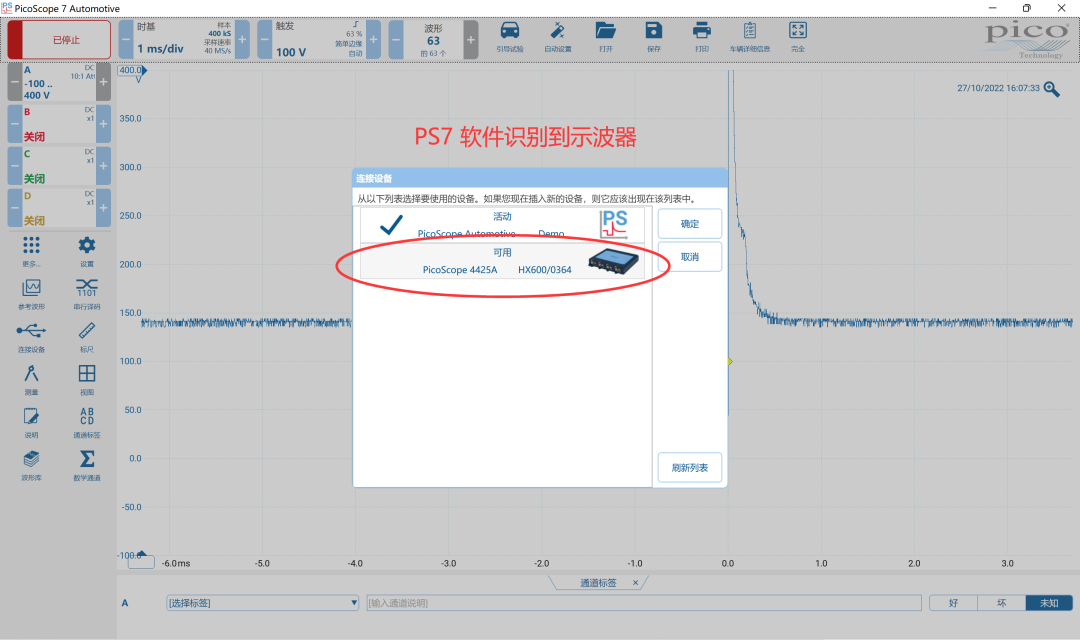
圖1
有些用戶第一次使用示波器時(或者更換電腦使用示波器時),發(fā)現(xiàn)電腦識別不了示波器,出現(xiàn)此類問題,可以根據(jù)下述方法進行解決。
我們先來看看軟件識別到示波器的狀態(tài):
PS7版本的軟件中,可以點擊軟件左側(cè)一欄【連接設備】查看,如圖1;
PS6版本的軟件中,可以點擊軟件左上角【文件】,再點擊【連接設備】查看,如圖2和圖3。
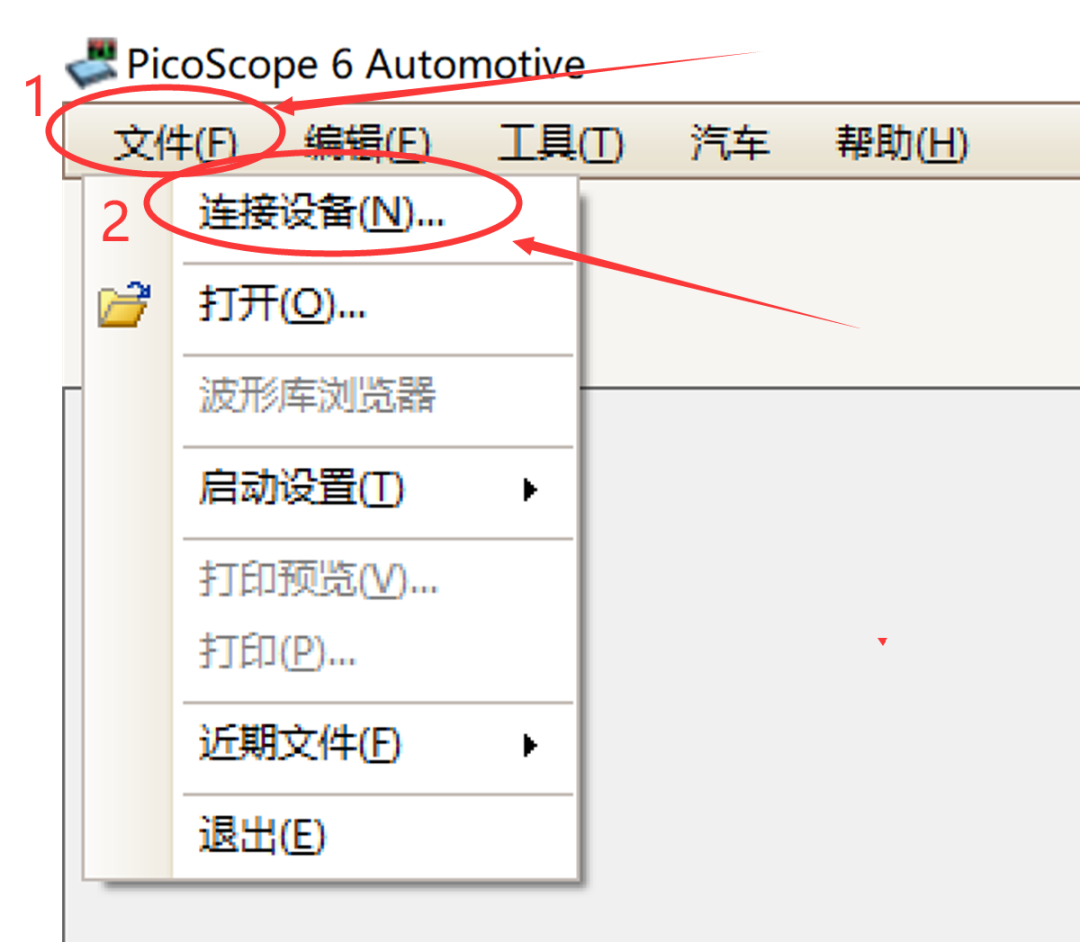
圖2
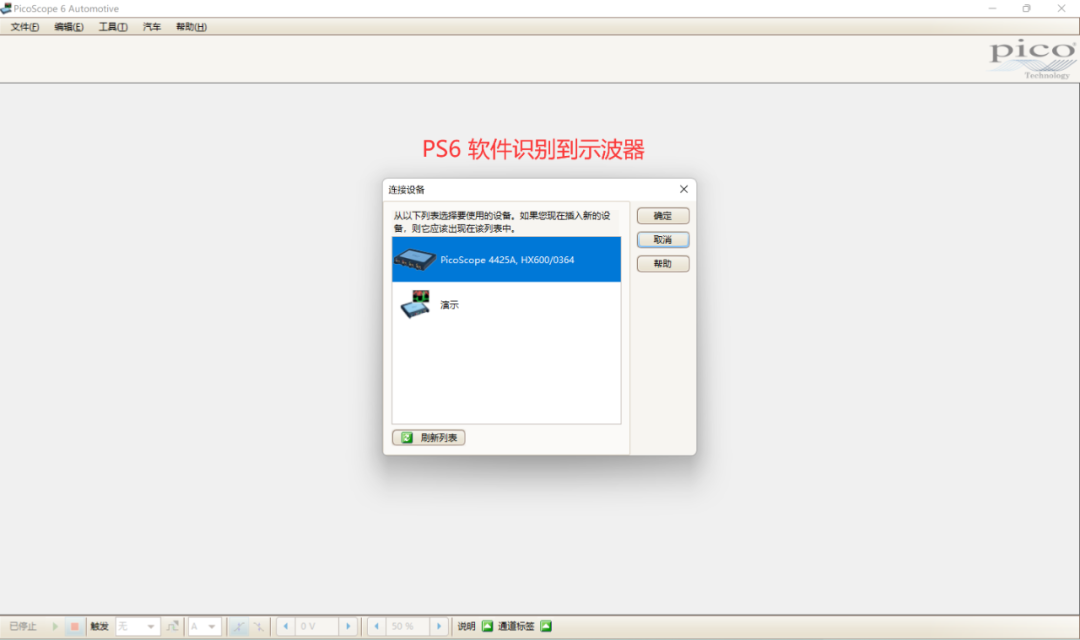
圖3
如果電腦與示波器連接后,上述界面沒有搜索到示波器,則表示電腦沒有識別出示波器,如圖4、圖5。
注意:先確保你的電腦上只打開一個示波器軟件,如果同時打開多個示波器軟件,只會在其中一個軟件上連接示波器,而其他軟件則是默認的沒有連接示波器的狀態(tài)
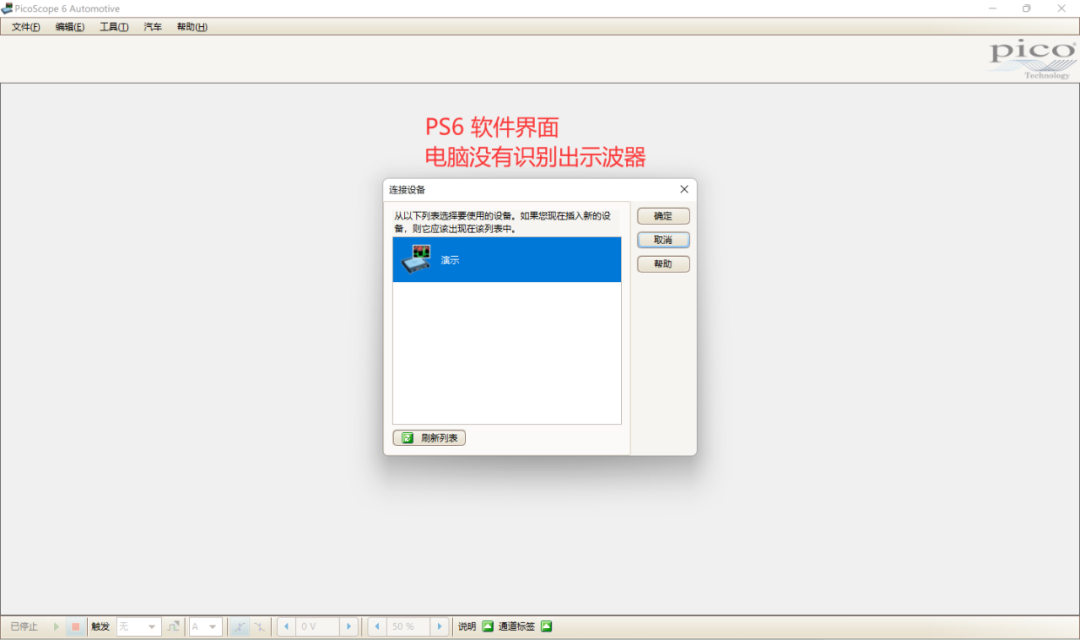
圖4
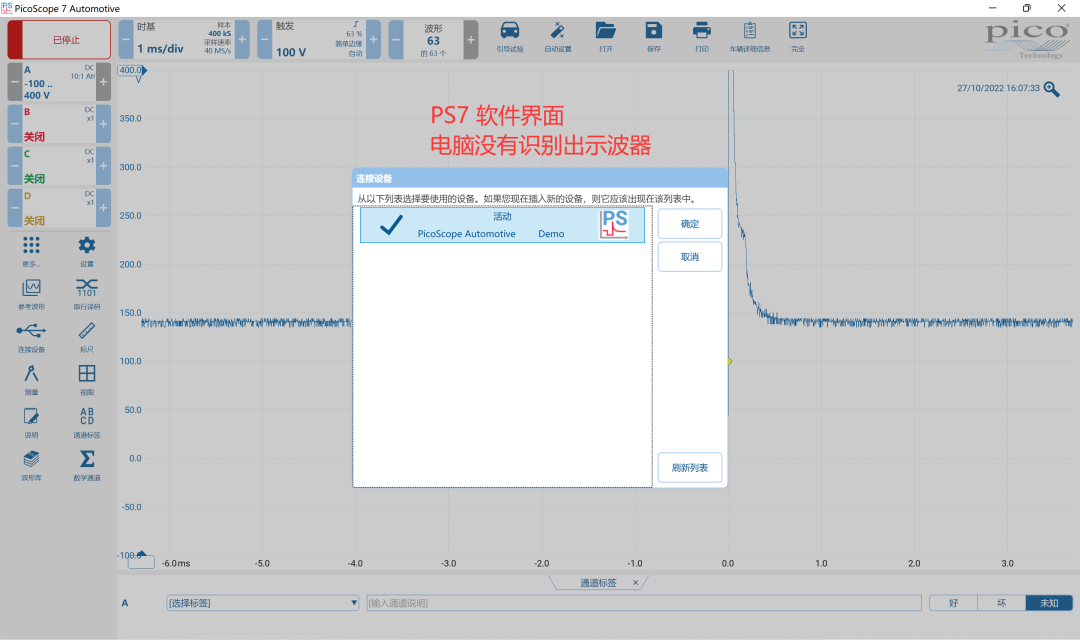
圖5
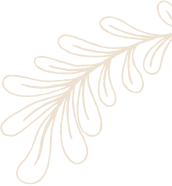
出現(xiàn)這種情況,最好先用同一臺電腦的不同USB端口連接示波器看看能否成功識別(因為電腦的USB端口輸出電壓有差異,也有可能會導致示波器不能正常工作;此外,建議用戶盡量不使用USB拓展塢,因為可能會導致供電電壓降低而識別不到驅(qū)動);如果還是不行,則使用另一臺電腦連接示波器看看能否成功識別(這一步是為了排查示波器內(nèi)置驅(qū)動是否有問題),如果能識別出,證明示波器本身沒有問題。之后將示波器重新連接到識別不出示波器的電腦上,打開【設備管理器】查看,一般這種情況是顯示為嘆號的狀態(tài),如圖6,點擊選中它然后右鍵【卸載】。
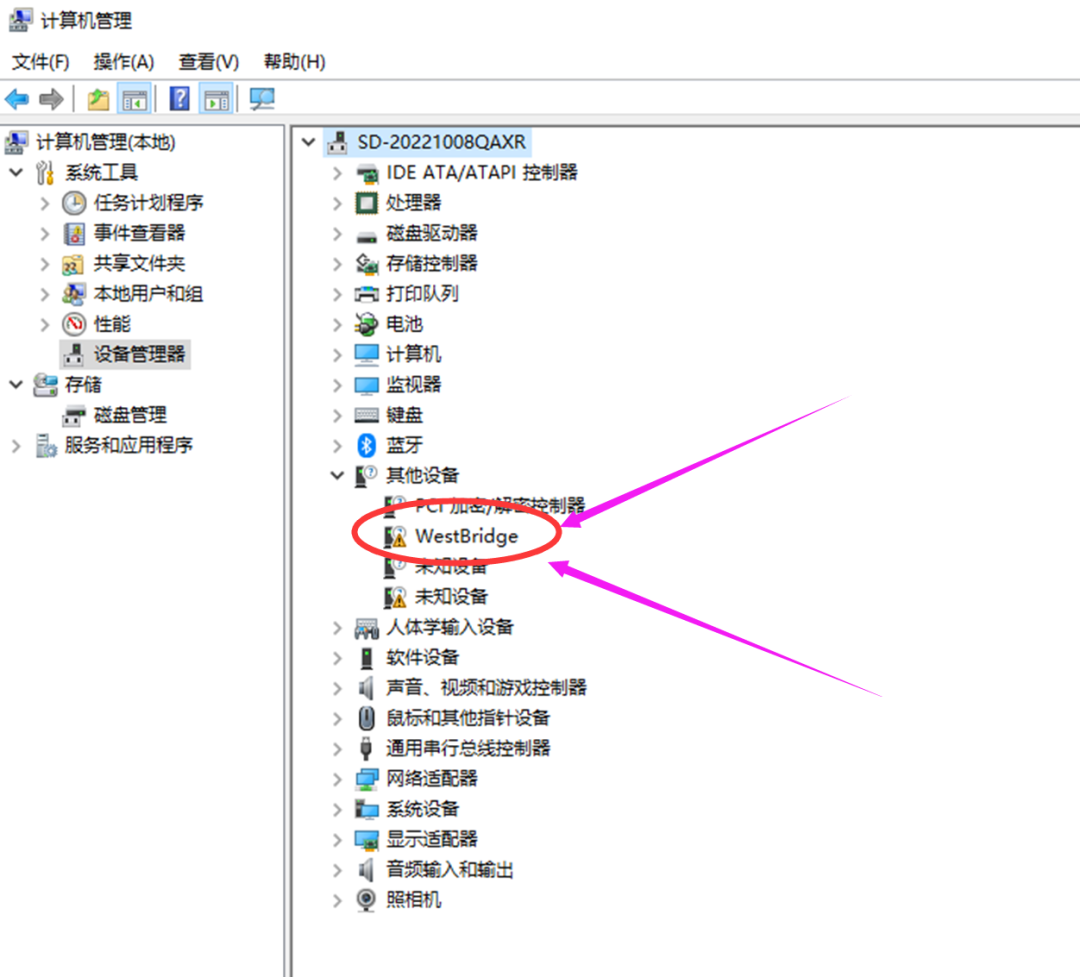
圖6
完成上述步驟后,拔開示波器,再重新插上示波器。Windows 會運行“發(fā)現(xiàn)新硬件向?qū)А薄0凑掌聊恢甘静僮鳎绻驅(qū)г儐柺欠窀耊indows(WindowsUpdate),選擇“否”(“No”),讓Windows自動探測并設置你的示波器。完成此步,示波器的驅(qū)動將會在設備管理器上顯示,顯示為“Pico Technology instruments”或“PicoScope 4000 series Oscilloscope”,如圖7。此時你的示波器軟件應該可以用了。
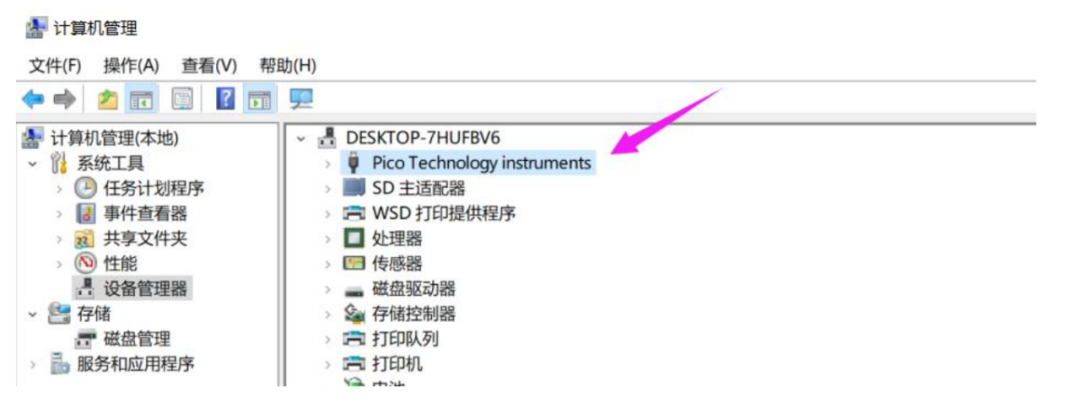
圖7
如果到了這一步還是不行,就在圖8中的路徑找到這個文件(這個文件是示波器的驅(qū)動),雙擊它重新安裝一下。
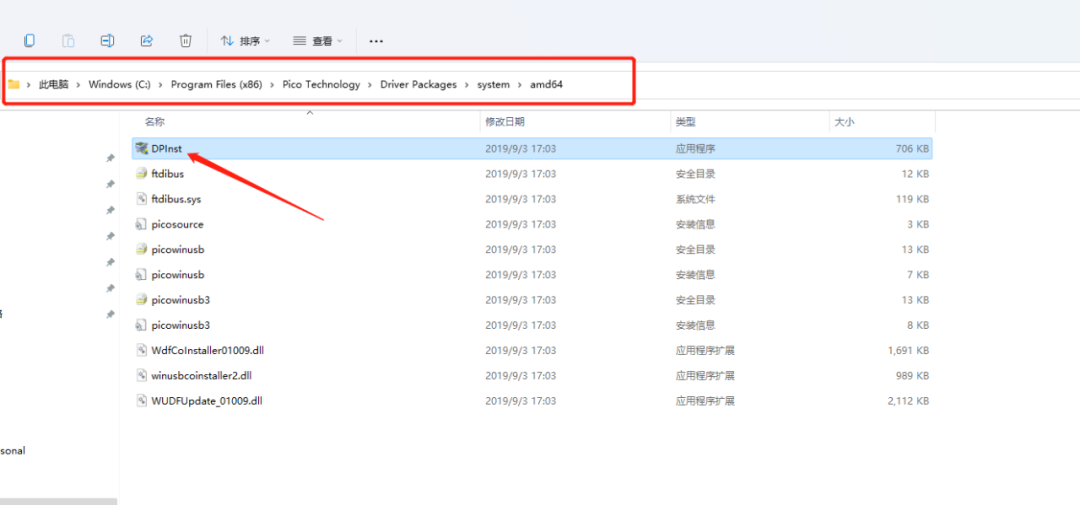
圖8
審核編輯 :李倩
-
示波器
+關(guān)注
關(guān)注
113文章
6240瀏覽量
184819 -
軟件
+關(guān)注
關(guān)注
69文章
4929瀏覽量
87415 -
電腦
+關(guān)注
關(guān)注
15文章
1695瀏覽量
68801
原文標題:第一次使用示波器,發(fā)現(xiàn)電腦無法識別怎么辦?
文章出處:【微信號:Hongketeam,微信公眾號:廣州虹科電子科技有限公司】歡迎添加關(guān)注!文章轉(zhuǎn)載請注明出處。
發(fā)布評論請先 登錄
相關(guān)推薦
下載PGA900 GUI Installer這個軟件安裝文件,電腦無法識別該文件,該如何解決?
TSW1406EVM驅(qū)動安裝后,無法識別demo板怎么解決?
測斜儀連接數(shù)據(jù)采集設備后無法識別原因分析





 電腦無法識別示波器(安裝驅(qū)動)操作指南
電腦無法識別示波器(安裝驅(qū)動)操作指南











評論